- Hjem
- /
- Artikel

Webex-app | AI-assistent til Apple Vision Pro
 I denne artikel
I denne artikel Har du feedback?
Har du feedback?Brug Webex AI Assistant, når du deltager i et møde ved hjælp af din Apple Vision Pro-enhed. Med AI Assistant kan du hurtigt indhente det, du gik glip af, hvis du deltager i et møde sent. Eller hvis du multitasker og bliver distraheret, kan du stille spørgsmål uden at forstyrre mødet og forblive på toppen af samtalen.
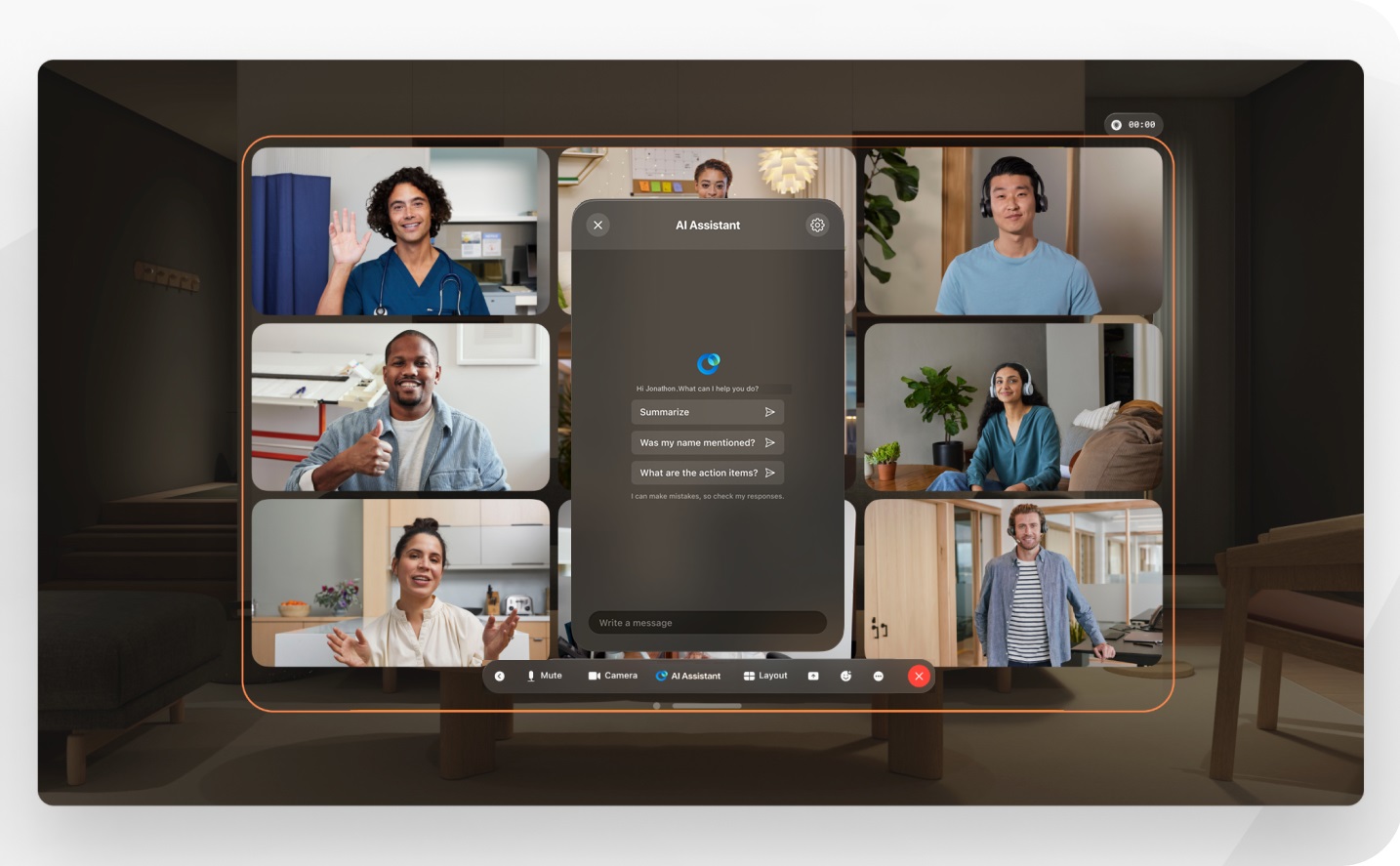
Oversigt over AI Assistant
Før du begynder
Log på Webex på din Apple Vision Pro-enhed.
| 1 |
Deltag i eller start dit møde, se Brug Webex på Apple Vision Pro for yderligere oplysninger. |
| 2 |
Tryk på AI Assistant I panelet vælges mellem:
Tryk på |
Indstillinger for AI-assistent
Mødeværter og medværter kan justere mødeindstillinger for AI Assistant for at beslutte, hvem der kan starte eller stoppe mødeoversigter, og også beslutte, om oversigter og afskrifter gemmes efter mødet.
|
Tryk på AI Assistant i mødet, I vinduet Mødevalgmulighede r , under AI Assistant, vælg fra:
Mødeoversigter og -udskrifter gemmes på mødeværtens konto i Webex-appen. Hvis dit møde er tilknyttet et rum, vises oversigts- og afskrivningslinket automatisk i det rum, hvor mødet fandt sted. Hvis du ikke kan gemme indhold efter mødet, skal du kontakte din administrator, da denne mulighed muligvis ikke er tilladt. |

 i mødekontrolfunktionerne
i mødekontrolfunktionerne for at lukke panelet AI Assistant.
for at lukke panelet AI Assistant. .
.
